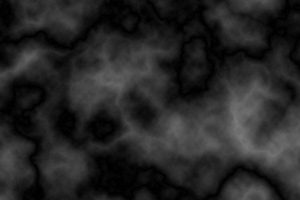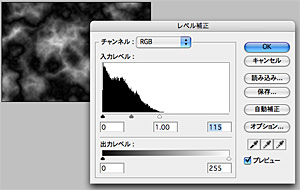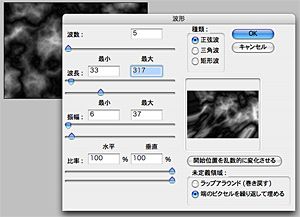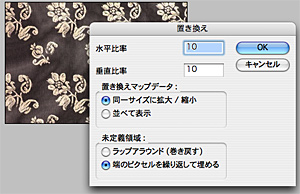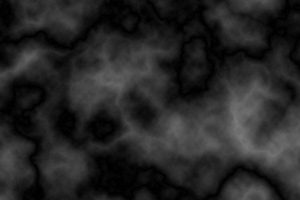 |
まずは布のしわを表現するためのpsdを準備します。さきほどのテクスチャーと同じサイズの新規ファイルを作成します。「フィルタ」>「描画」>「雲模様2」を実行し、しわの元になるレイヤーを作成します。(描画色と背景色は黒と白にしておきます)「雲模様2」を数回繰り返すと稲妻のようなスジがたくさん発生してきます。気に入らない時は一度削除して改めて「雲模様2」を数回繰り返してみましょう。
|
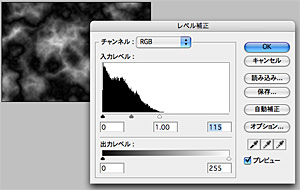 |
雲模様ができたら「イメージ」>「色調補正」>「レベル補正...」を使用して白黒のコントラストを強調します。
|
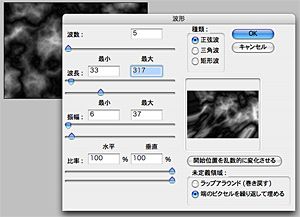 |
さらに「フィルタ」>「変形」>「波形」を使用してしわが巻き込んでいる感じを少し表現します。これを名前をつけてpsdとして保存します。
|
 |
次にテクスチャーのpsdを開いた状態で、先ほどのpsdのしわレイヤーをコピー&ペーストします。レイヤーパレット上で、しわレイヤーの描画モードを「ソフトライト」にし、透明度を70%にしてみましょう。これだけでも擬似的にしわがついたような陰影が表現されていますが、実際に模様はゆがんでいません。
|
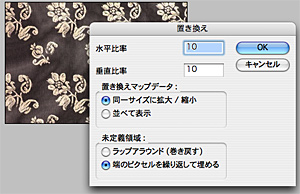
|
テクスチャーレイヤーを選択した状態で「フィルタ」>「変形」>「置き換え...」を選択します。出てくるダイアログでOKを選び、さらに出てくるダイアログで先ほど制作したしわのpsdを選択します。すると、テクスチャーがしわのpsdの白黒を元にゆがみます。
|
 |
さきほど「ソフトライト」効果で乗せたレイヤーと合わせて、よりリアルな布が表現されました。
(この状態では端のピクセルが繰り返されているため、一回り小さめにトリミングして使うと、なお良し)
|